भाप है पीसी गेम के लिए जगह, लेकिन कई गेम केवल अन्य स्टोरफ्रंट पर ही उपलब्ध हैं। एपिक गेम्स स्टोर, यूबीसॉफ्ट कनेक्ट, ओरिजिन और अन्य में ऐसे गेम हैं जो आपको स्टीम पर नहीं मिल सकते हैं। अपने डेस्कटॉप गेमिंग अनुभव को साफ़ करने और आगामी बनाने के लिए स्टीम डेक उपयोग करना थोड़ा आसान है, हम आपको दिखाने जा रहे हैं कि अपनी स्टीम लाइब्रेरी में बाहरी गेम कैसे जोड़ें।
अंतर्वस्तु
- अपनी स्टीम लाइब्रेरी में स्टीम कोड कैसे जोड़ें
- अपनी स्टीम लाइब्रेरी में एपिक गेम्स कैसे जोड़ें (साथ ही यूबीसॉफ्ट कनेक्ट, जीओजी और ओरिजिन)
- अपनी स्टीम लाइब्रेरी में एमुलेटर गेम कैसे जोड़ें
- कमांड लाइन तर्क जोड़ें
- अपनी स्टीम लाइब्रेरी में विंडोज़ गेम्स और ऐप्स कैसे जोड़ें
अनुशंसित वीडियो
उदारवादी
20 मिनट
पीसी
बाहरी खेल
हालाँकि आप स्टीम में लगभग कोई भी गेम जोड़ सकते हैं, लेकिन आपके पास सामाजिक सुविधाओं या उपलब्धियों तक पहुंच नहीं होगी। इसके बजाय, स्टीम आपको ऐप्स कनेक्ट करने की अनुमति देता है ताकि आप उन्हें अपने लाइब्रेरी पेज से देख और लॉन्च कर सकें - हालांकि यह किसी भी प्रकार की बॉक्स आर्ट लाने के प्रयास से नहीं गुजरता है।
अग्रिम पठन
- स्टीम पर सबसे अच्छा मुफ्त गेम
- स्टीम पर गेम कैसे शेयर करें
- स्टीम ट्रेडिंग कार्ड कैसे बेचें
अपनी स्टीम लाइब्रेरी में स्टीम कोड कैसे जोड़ें
जब आप अमेज़ॅन जैसे तृतीय-पक्ष स्टोर और सेवाओं से गेम खरीदते हैं, तो वे गेम अक्सर वास्तव में स्टीम गेम होते हैं, और आप विक्रेता द्वारा प्रदान किए गए कोड का उपयोग करके स्टीम के माध्यम से उन्हें भुना सकते हैं। कोड 12 अक्षर लंबे होते हैं, और उनका उपयोग करना बहुत आसान होता है।
स्टेप 1: स्टीम चालू करें और ढूंढें किसी कोड को रिडीम करने का विकल्प.
चरण दो: एक बार जब आप स्टीम में हों, तो क्लाइंट के शीर्ष पर जाएँ और उसे खोजें खेल शीर्ष पर मेनू. पर क्लिक करें स्टीम पर किसी उत्पाद को सक्रिय करें.

संबंधित
- आपकी Xbox Live गोल्ड सदस्यता इस सितंबर में Xbox गेम पास कोर में बदल जाएगी
- आसुस आरओजी सहयोगी बनाम। स्टीम डेक: यहां बताया गया है कि वे कैसे तुलना करते हैं
- अपने PS4 से PS5 में डेटा कैसे ट्रांसफर करें
चरण 3: इससे एक नई विंडो खुल जाएगी; क्लिक अगला, फिर स्टीम सब्सक्राइबर समझौते पर सहमत हों।
चरण 4: उसके बाद, आप अंततः उस विंडो पर आएँगे जहाँ आप अपनी स्टीम कुंजी इनपुट कर सकते हैं। मार अगला इसकी पुष्टि के लिए फिर से.

चरण 5: अगली विंडो आपको तुरंत अपने कंप्यूटर पर गेम इंस्टॉल करने देगी। आप इस चरण पर रद्द भी कर सकते हैं, जिससे गेम आपके खाते में जुड़ जाएगा लेकिन तुरंत इंस्टॉल नहीं होगा।
अपनी स्टीम लाइब्रेरी में एपिक गेम्स कैसे जोड़ें (साथ ही यूबीसॉफ्ट कनेक्ट, जीओजी और ओरिजिन)
कई खेल हैं एपिक गेम्स स्टोर के लिए विशेष, लेकिन आप अभी भी उन्हें अपनी स्टीम लाइब्रेरी में जोड़ सकते हैं। हालाँकि हम यहां आपकी स्टीम लाइब्रेरी में एपिक गेम्स जोड़ने के बारे में बात कर रहे हैं, यही प्रक्रिया यूबीसॉफ्ट कनेक्ट, जीओजी, ओरिजिन और अन्य सहित सभी पीसी गेमिंग प्लेटफार्मों पर काम करती है।
आप अपनी स्टीम लाइब्रेरी में गैर-स्टीम गेम जोड़ सकते हैं, लेकिन आपके पास उपलब्धियों, ट्रेडिंग कार्ड या स्टीम गेम से जुड़ी किसी भी सामाजिक सुविधा तक पहुंच नहीं होगी। यह स्टीम इंटरफ़ेस से गेम लॉन्च करने का एक तरीका है।
यहां स्टीम में नॉन-स्टीम गेम जोड़ने का तरीका बताया गया है:
स्टेप 1: अपने कंप्यूटर पर गेम ढूंढें. प्रक्रिया शुरू करने से पहले, आप यह पता लगाकर अपना समय बचाएंगे कि आपने अपने कंप्यूटर पर वह गेम कहां इंस्टॉल किया है जिसे आप ढूंढ रहे हैं। आपको फ़ाइल पाथवे की आवश्यकता होगी ताकि आप स्टीम को गेम की फ़ाइलें ढूंढने के लिए निर्देशित कर सकें।

चरण दो: एपिक गेम्स के लिए, आपके द्वारा इंस्टॉलेशन के लिए चुनी गई ड्राइव पर एपिकगेम्स नामक एक फ़ोल्डर होगा, जिसमें आपके द्वारा इंस्टॉल किए गए सभी गेम के फ़ोल्डर्स होंगे। यदि आपने एक अलग ड्राइव स्थान नहीं चुना है, तो आप अपने गेम को एपिक के डिफ़ॉल्ट स्थान पर इंस्टॉल कर सकते हैं - सी: प्रोग्राम फ़ाइलें महाकाव्य खेल [खेल का नाम].
चरण 3: स्टीम लॉन्च करें और ढूंढें खेल मेन्यू। स्टीम इंटरफ़ेस के शीर्ष पर, आपको विभिन्न विकल्पों के साथ कई पुल-डाउन मेनू मिलेंगे। आप ढूंढ रहे हैं खेल मेन्यू। इसे क्लिक करें, फिर लेबल वाला निचला मेनू विकल्प देखें मेरी लाइब्रेरी में एक नॉन-स्टीम गेम जोड़ें. वह एक अलग विंडो खोलेगा जो आपको वह प्रोग्राम ढूंढने की अनुमति देगी जिसे आप जोड़ना चाहते हैं।

चरण 4: प्रोग्राम का चयन करें, या उसकी तलाश करें। स्टीम आपके सिस्टम पर इंस्टॉल किए गए प्रोग्रामों का पता लगाने का बहुत अच्छा काम करता है, इसलिए यदि आपने गेम पहले ही इंस्टॉल कर लिया है, तो इसकी प्रबल संभावना है कि यह अलग विंडो में सूचीबद्ध होगा।
चरण 5: यदि यह वहां है, तो बस उस गेम के बगल में स्थित बॉक्स पर क्लिक करें जिसे आप जोड़ना चाहते हैं, फिर दबाएं चयनित प्रोग्राम जोड़ें बटन।
चरण 6: यदि गेम सूचीबद्ध नहीं है, तो आपको गेम के लिए फ़ाइल पथ की आवश्यकता होगी, जो आपके पास पहले से ही होना चाहिए था यदि आपने इसे पहले ट्रैक किया था। मारो ब्राउज़ विंडो के नीचे बटन दबाएं और अपने कंप्यूटर पर गेम के स्थान पर नेविगेट करें।
चरण 7: निष्पादन योग्य ढूंढें और उसका चयन करें। इससे गेम को मूल विंडो में जोड़ा जाना चाहिए, और अब आप हिट कर सकते हैं चयनित प्रोग्राम जोड़ें अपनी स्टीम विंडो पर बटन।

अपनी स्टीम लाइब्रेरी में एमुलेटर गेम कैसे जोड़ें
डिजिटल ट्रेंड्स पायरेसी को बढ़ावा नहीं देता है, लेकिन यह इंटरनेट पर कई खिलाड़ियों को पुराने गेम खेलने के लिए सॉफ्टवेयर एमुलेटर और रोम का उपयोग करने से नहीं रोकता है - और आपके अपने गेम की ROM प्रतियां बनाने या आपके द्वारा कानूनी रूप से खरीदे गए गेम की ROM प्रतियां डाउनलोड करने के लिए एक कानूनी तर्क दिया जाना चाहिए, जिन्हें आप वितरित नहीं करते हैं अन्य। किसी भी मामले में, चाहे यह कानूनी हो या नहीं, लोग ROM खेलते हैं, और कभी-कभी वे उन्हें अपनी स्टीम लाइब्रेरी में जोड़ना चाहते हैं।
वास्तव में ऐसा करने के कई तरीके हैं और प्रक्रिया को आसान बनाने के लिए कुछ उपकरण भी हैं। ROM को स्टीम में जोड़ना कठिन है, क्योंकि ROM के लिए एक शॉर्टकट बनाने के अलावा किसी भी अन्य गेम के साथ, आपको खेलने के लिए आवश्यक एमुलेटर तक पहुंचने के लिए स्टीम को भी बताना होगा यह। आप अपने ROM को स्टीम में जोड़ने के लिए आइस या स्टीम ROM मैनेजर जैसे टूल की मदद से प्रक्रिया को तेज़ कर सकते हैं।
आप स्टीम में अपने स्वयं के शॉर्टकट भी बना सकते हैं जो आपके रोम के साथ काम करेंगे, ठीक उसी तरह जैसे आप अपनी स्टीम लाइब्रेरी में गैर-स्टीम गेम जोड़ते हैं।
स्टेप 1: किसी भी .exe फ़ाइल का शॉर्टकट बनाएँ। सबसे पहले, उपरोक्त चरणों का उपयोग करें जो आप स्टीम में गेम जोड़ने के लिए करेंगे, लेकिन कोई भी निष्पादन योग्य प्रोग्राम फ़ाइल चुनें। आप यहां केवल एक शॉर्टकट बना रहे हैं जिसे आप बाद में संपादित करेंगे, इसलिए इससे कोई फर्क नहीं पड़ता कि आप किस प्रोग्राम का उपयोग करते हैं - आप इसे बदल देंगे।
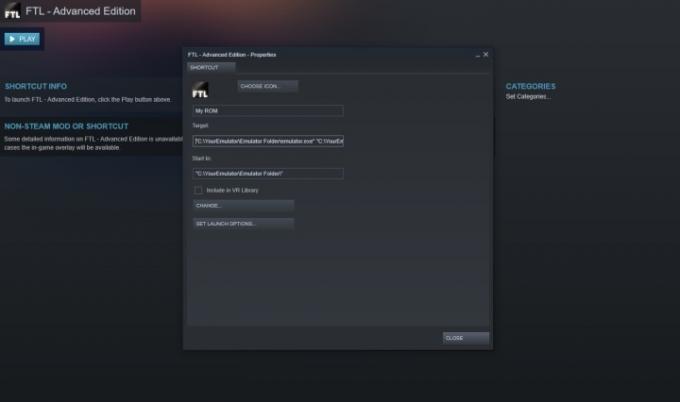
चरण दो: वह फ़ोल्डर ढूंढें जहां आपका एमुलेटर और रोम स्थापित हैं। जैसा कि ऊपर बताया गया है, एक सेकंड का समय लें और उस एमुलेटर और रोम के लिए फ़ाइल पथ ढूंढें जिसका आप उपयोग करना चाहते हैं। आपको एक पल में उनकी आवश्यकता होगी, और समय से पहले फ़ाइल पथ को लिखने या कॉपी करने से बाद में आपका थोड़ा समय बचेगा।
चरण 3: शॉर्टकट संपादित करें. स्टीम में, वह प्रोग्राम ढूंढें जिसे आपने अभी-अभी अपनी लाइब्रेरी से जोड़ा है। गेम का चयन करें या राइट-क्लिक करें और नीचे नेविगेट करने के लिए पॉप अप मेनू का उपयोग करें गुण.
चरण 4: इससे एक स्क्रीन खुल जाएगी जो आपको अपने द्वारा बनाए गए शॉर्टकट को संपादित करने देगी, जिसमें उसके साथ आने वाले नाम और आइकन को बदलना और शॉर्टकट के लिए फ़ाइल पथ को बदलना शामिल है। यहां, आपको बस अपने एमुलेटर और ROM की जानकारी को स्टीम में जोड़ने के लिए प्लग इन करना होगा।
चरण 5: शॉर्टकट का नाम बदलकर अपने ROM का जो भी शीर्षक हो, उसमें टेक्स्ट को हाइलाइट करें लक्ष्य क्षेत्र.
चरण 6: इसे एम्यूलेटर के फ़ाइल पथ से बदलें, यह सुनिश्चित करें कि इसके चारों ओर उद्धरण चिह्न रहें।
चरण 7: एम्यूलेटर में फ़ाइल पथ के अंत के बाद एक स्थान रखें, और फिर उस फ़ाइल पथ को उस ROM में जोड़ें जिसका आप उपयोग करना चाहते हैं - फिर से उसके चारों ओर उद्धरण चिह्न लगाएं। आपका तैयार फ़ील्ड कुछ इस तरह दिखना चाहिए: C: YourEmulatorEmulator फोल्डरemulator.exe C: YourEmulatorEmulator फोल्डरआपका ROM गेम.n64.
चरण 8: आप या तो इसमें मौजूद टेक्स्ट को हटाना चाहेंगे शुरू में फ़ील्ड या फ़ाइल पथ को उस फ़ील्ड में अपने एमुलेटर फ़ोल्डर में रखें। अधिकांश मामलों में, उसे ऐसा करना चाहिए। शॉर्टकट अब एमुलेटर को खोजेगा और उसे चलाएगा और फिर ROM को भी चलाएगा।
कमांड लाइन तर्क जोड़ें
कुछ एमुलेटरों के लिए, आपको अपने में अतिरिक्त कमांड की आवश्यकता होगी लक्ष्य एम्यूलेटर को यह बताने के लिए फ़ील्ड कि क्या करना है। कई संभावित कमांड हैं और वे अलग-अलग एमुलेटर के लिए अलग-अलग हैं। आप कमांड तर्कों की एक बड़ी, उपयोगी सूची यहां पा सकते हैं लॉन्चबॉक्स.कॉम, और स्टीम उपयोगकर्ता चालाकमुंकी स्टीम में ROM जोड़ने के लिए एक आसान ट्यूटोरियल बनाया गया है जिसमें कुछ सबसे सामान्य एमुलेटर और उनके कमांड तर्क भी सूचीबद्ध हैं।
जब आप जानते हैं कि आपको किस कमांड तर्क की आवश्यकता है, तो आप आम तौर पर उन्हें इसमें जोड़ देंगे लक्ष्य आपके एम्यूलेटर के लिए फ़ाइल पथ के बाद फ़ील्ड, लेकिन आपके ROM के लिए फ़ाइल पथ से पहले।
अपनी स्टीम लाइब्रेरी में विंडोज़ गेम्स और ऐप्स कैसे जोड़ें
जब थर्ड-पार्टी ऐप्स की बात आती है तो विंडोज काफी खुला है (आखिरकार, आप किसी भी पुरानी .exe फ़ाइल को स्टीम में डाल सकते हैं और यह काम करेगा)। हालाँकि, यह अपने स्वयं के ऐप्स के साथ खुला नहीं है। विंडोज़ ऐप्स फ़ाइल एक्सप्लोरर में दिखाई नहीं देते हैं, इसलिए आप केवल खोजकर उन्हें स्टीम में नहीं जोड़ सकते। शुक्र है, एक ओपन-सोर्स टूल है जो आपके लिए काम करेगा, जो विशेष रूप से गेम जोड़ने के लिए उपयोगी है एक्सबॉक्स गेम पास भाप में पकाने के लिए।
स्टेप 1: आरंभ करने के लिए, आपको एक टूल डाउनलोड करना होगा जिसे कहा जाता है UWPHook. ब्रायन लीमा, डेवलपर, ने इसे बनाया और अभी भी उनकी ओर से कई अन्य परियोजनाएं आनी बाकी हैं, (itch.io गेम खेलने के लिए एक बेहतरीन यूआई सहित).
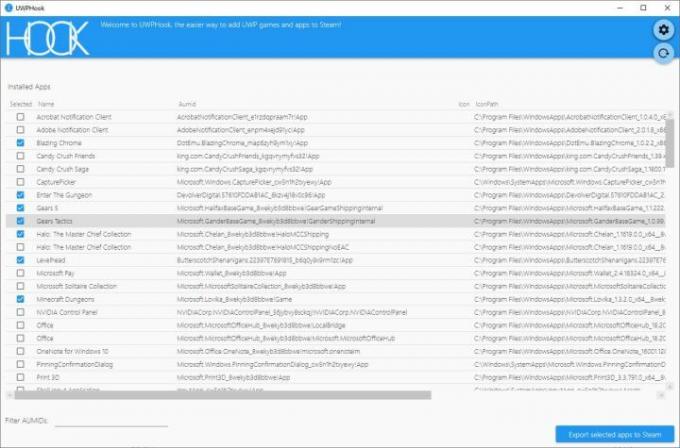
चरण दो: इंस्टॉलर चलाते समय आपको स्मार्टस्क्रीन अधिसूचना मिल सकती है। हमें ऐप में कुछ भी दुर्भावनापूर्ण नहीं मिला (आप हमेशा ऐसा कर सकते हैं निःशुल्क एंटीवायरस सॉफ़्टवेयर का उपयोग करें यदि आप चिंतित हैं)।
चरण 3: UWP ऐप्स को स्टीम में निर्यात करें। UWPHook डाउनलोड करने के बाद इसे सेलेक्ट करें. फिर पर टैप करें इंस्टॉल किए गए UWP ऐप्स लोड करें बटन। ध्यान रखें कि सॉफ़्टवेयर को आपके डिवाइस पर प्रत्येक विंडोज़ ऐप का पूरी तरह से पता लगाने में थोड़ा समय लग सकता है।
चरण 4: एप्लिकेशन की सूची प्राप्त होने के बाद, आप उन्हें सॉर्ट कर सकते हैं और हाइलाइट कर सकते हैं कि आप किसे अपने स्टीम खाते में जोड़ना चाहते हैं।
चरण 5: उन्हें चुनने के बाद, आप प्रत्येक ऐप का नाम बदल सकते हैं और उन्हें निर्यात कर सकते हैं। पूरी तरह से निर्यात करने के लिए, आपको पर टैप करना होगा चयनित ऐप्स को स्टीम में निर्यात करें विकल्प। कई सेकंड के बाद UWPHook कार्यभार संभाल लेगा और उन्हें आपकी स्टीम लाइब्रेरी में कॉपी कर देगा।

चरण 6: स्टीम में अपने एप्लिकेशन की अद्यतन सूची देखने के लिए, आपको सिस्टम को रीबूट करना होगा। इसे बंद करने और स्टीम को पुनः आरंभ करने के बाद, प्रत्येक नया ऐप लाइब्रेरी में दिखाई देना चाहिए।
चरण 7: यदि किसी कारण से, आपके कुछ निर्यातित एप्लिकेशन वहां नहीं हैं, तो आपको प्रत्येक लापता ऐप के लिए मैन्युअल रूप से AUMID लॉग करने की आवश्यकता हो सकती है।
कुछ युक्तियों के लिए, देखें UWPHook सबरेडिट. यह सुनिश्चित करने के लिए अन्य Reddit उपयोगकर्ताओं के साथ जांच करने का एक शानदार तरीका है कि आपका स्टीम सुचारू रूप से काम कर रहा है।
संपादकों की सिफ़ारिशें
- बेस्ट बाय ने RTX 3060 Ti के साथ इस HP गेमिंग पीसी पर अभी $350 की छूट प्राप्त की है
- हमने सभी सर्वश्रेष्ठ (और सबसे खराब) वीडियो गेम सिस्टम स्टार्टअप ध्वनियों को रैंक किया है
- स्टीम डेक पर विंडोज 11 या विंडोज 10 कैसे स्थापित करें
- डेव द डाइवर: सबसे मूल्यवान वस्तुएँ और उन्हें कैसे बेचें
- आपके बचपन के 2 जुरासिक पार्क गेम आधुनिक कंसोल पर लौट रहे हैं




